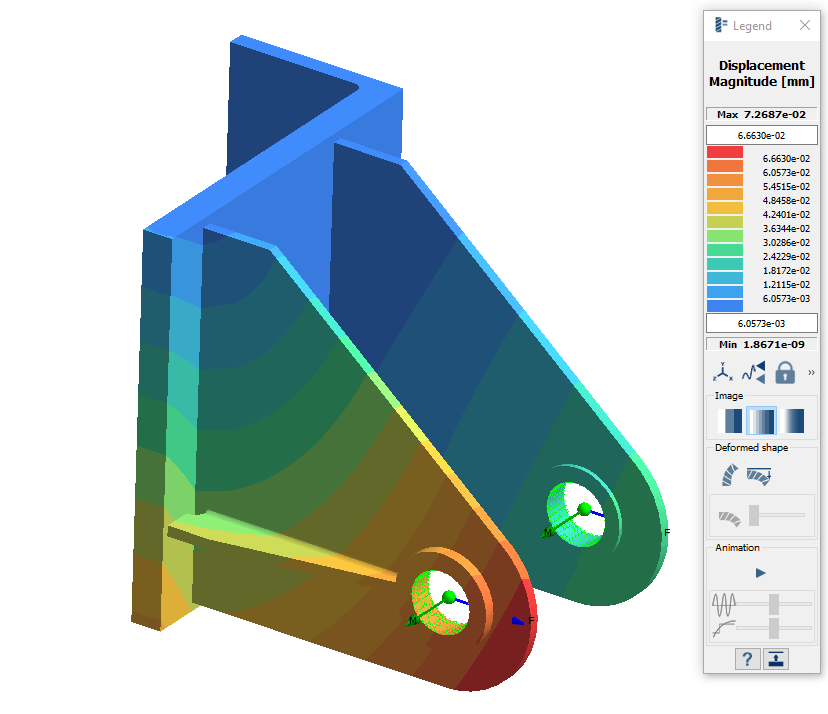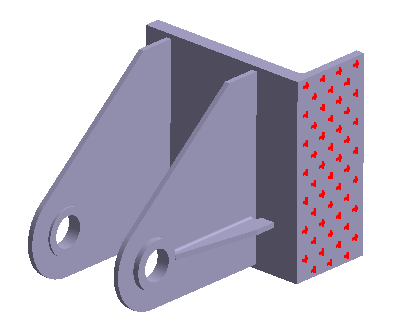SS-T: 3010 インポートした力とリモート荷重
インポートした力とリモート荷重をSimSolidによる解析で使用します。
- 目的
- SimSolidは、簡略化されていない形状を使用したパートとアセンブリに対して機能するメッシュレス構造解析を実行しますが、ジオメトリの不完全性に寛容で、数秒から数分で実行を完了します。このチュートリアルでは次の操作を実行します:
- .csvファイルからSimSolidに力とリモート荷重をインポートする方法を学びます。
- モデルの説明
- このチュートリアルには以下のモデルファイルが必要です。
- Import_Forces_RemoteLoads.ssp
- Import_RemoteLoads.csv
- ImportLoads.csv
プロジェクトを開く
- 新しいSimSolidセッションを開始します。
-
メインウィンドウのツールバーで、Open Project
 をクリックします。
をクリックします。
- Open project fileダイアログで、Import_Forces_RemoteLoads.sspを選択します。
- OKをクリックします。
力のインポート
- で、Structural 1ワークベンチを選択します。
- ワークベンチツールバーで、を選択します。
- Imported forcesダイアログでImport from CSVをクリックします。
-
ファイルエクスプローラからImportLoads.csvを選択してOpenをクリックします。
インポートした力がダイアログに表示され、modeling windowにマップされます。必要に応じ、この力の値をダイアログで編集できます。
- Coordinatesが[mm]、Forcesが[N]にそれぞれ設定されていることを確認します。
-
Load Caseドロップダウンメニューで、Loadcase
1を選択します。
図 2. 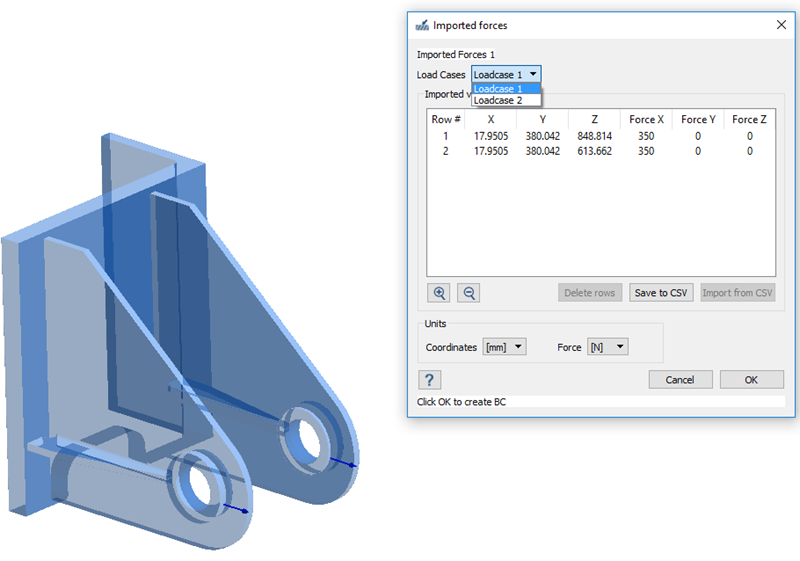
- OKをクリックします。
解析の実行
- でを開きます。
 (Solve)をクリックします。
(Solve)をクリックします。
変位コンターのプロット
- で、解析結果をクリックします。
-
で、をクリックします。
Legendが開いて、Displacement Magnitudeコンタープロットが表示されます。
図 3. 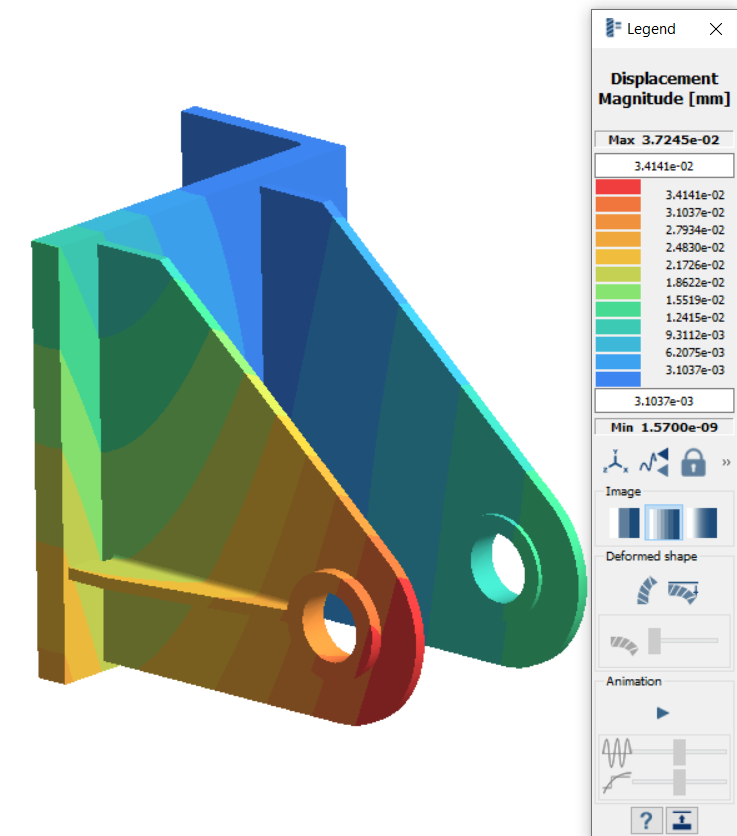
2番目の構造線形解析の作成
- でStructural 1を右クリックします。
-
context menuからCopyを選択します。
Structural 2解析がに表示されます。
-
Structural 2の横にある
 をクリックして解析ブランチを展開します。
をクリックして解析ブランチを展開します。
- Structural 2の下で、Imported Forces 1を右クリックして、context menuからDeleteを選択します。
リモート荷重のインポート
- で、Structural 2ワークベンチを選択します。
- ワークベンチツールバーで、を選択します。
- Imported remote loadsダイアログでImport from CSVをクリックします。
-
ファイルエクスプローラからImport_RemoteLoads.csvを選択し、Openをクリックします。
インポートしたリモート荷重がダイアログに表示され、modeling windowにマップされます。Edit Loadをクリックするか、行をダブルクリックすることによって、このダイアログで各値を編集できます。Edit Loadをクリックするか、行をダブルクリックすることによって、このダイアログで各値を編集できます。
-
Load Casesドロップダウンメニューで、Structural
2を選択します。
図 4. 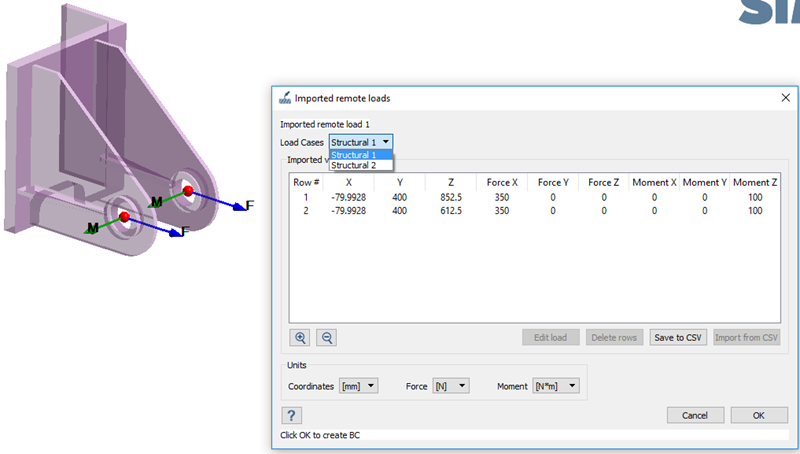
- OKをクリックします。
解析の実行
- でを開きます。
 (Solve)をクリックします。
(Solve)をクリックします。
変位コンターのプロット
変位量に関するコンタープロットを表示します。
- で、解析結果をクリックします。
-
で、をクリックします。
Legendが開いて、Displacement Magnitudeコンタープロットが表示されます。
図 5.